系统厂代填操作手册
![]() 操作指引 > 系统厂代填操作
操作指引 > 系统厂代填操作
适用版本 : 供应商平台基本版,供应商平台简易版,系统厂。
若供应商无法填写待办事项时,系统厂人员无须登出Light系统,可直接一键跳转登入GPN.NET平台端,协助填写供应商的待办事项及查看填写状况。
一键跳转登入ez GPM.NET平台端

平台权限设定
管理员需先将用户的平台权限进行设定,才可在Light系统端直接登入ezGPN.NET平台,操作方式如下:
管理员登入Light系统后,点击左侧功能列表的[用户管理]功能。
点击页面上的
 键即可查询全部用户记录,如果您要调整查询范围,可以在上方查询栏修改查询条件:
键即可查询全部用户记录,如果您要调整查询范围,可以在上方查询栏修改查询条件:- 登入帐号:输入账号查询特定用户。
- 姓名:输入姓名查询特定用户。
- 部门:输入部门名称查询该部门的用户。
- 账号停用:有未选择、是及否三个选项可点击,系统预设为否。
- 管理员:有未选择、是及否三个选项可点击,系统预设为未选择。
下方会依据您设定的条件筛选出符合的用户记录,勾选要设定权限的用户最左方的
 选框后,点击上方的
选框后,点击上方的 键。
键。打开用户资料编辑页面窗口,在平台权限设定栏点击基本权限后点击右方的
 键,页面上方会跳出「设定成功」的对话框,点击
键,页面上方会跳出「设定成功」的对话框,点击 关闭对话框。
关闭对话框。
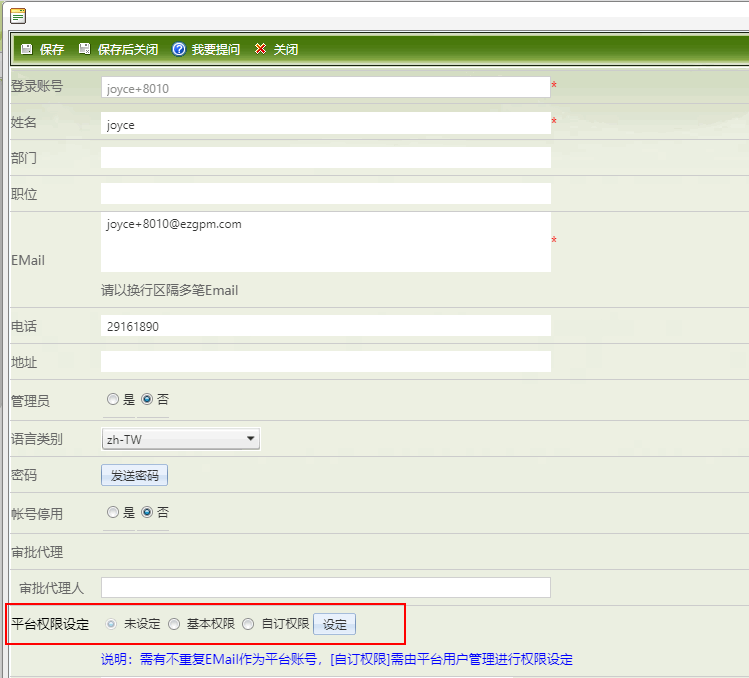
完成上述步骤后在窗口的上方点击
 键,平台权限设定完成,该用户登入Light系统后,在页面的上方就会显示
键,平台权限设定完成,该用户登入Light系统后,在页面的上方就会显示 功能鍵。
功能鍵。

代填操作说明
上述设定都已完成后即可登入供应商平台协助代填,操作步骤说明如下:
点击页面上方的
 功能键,系统会跳转到ezGPM.NET平台并以您的账号登入。
功能键,系统会跳转到ezGPM.NET平台并以您的账号登入。点击左侧功能列表的Light调查项目任一项目,即可进入该调查项目的查询页面,例:点击MCD表格即会进入MCD表格的查询页面。
 注意!
仅有B、C级供应商才可以协助代填,若点击进入A级供应商的平台区域,所有字段都会锁定住无法编辑,仅能查看。请参阅下方平台作业权限。
注意!
仅有B、C级供应商才可以协助代填,若点击进入A级供应商的平台区域,所有字段都会锁定住无法编辑,仅能查看。请参阅下方平台作业权限。进入调查项目查询页面后,点击页面上的
 键,即可查询全部供应商该调查项目的资料,如果您要调整查询范围,可以在上方查询栏修改查询条件。
键,即可查询全部供应商该调查项目的资料,如果您要调整查询范围,可以在上方查询栏修改查询条件。通过点击不同供应商的调查资料,可切换到不同的供应商平台进行代填。例:在MCD表格页面,点击甲供应商的调查资料,系统会自动切换至甲供应商的平台区域。此时,无论点击左侧选单的任一功能键,都只会看见甲供应商的资料。您即可开始进行代填作业。
不同调查项目所点击进入的字段不同,以下为各调查项目进入供应商平台填写页面的字段:
- MCD表格:料号。
- 报告更新:报告号码。
- 成分表更新:材质型号。
- 表单填写:表单名称:
- REACH表单填写:料号。
以上都是蓝字链接,且都在列表的最左边。
页面右上方的
可以判断当前页面所在的平台区域,当您位于系统厂本身的平台区域时,会显示"系统厂代码及公司名称",进入供应商的平台区域时,则会显示为"供应商的代码及公司名称"。您随时可以点击页面上方
回到系统厂平台区域,即又可查询到全部供应商的资料,继续填写其他供应商的调查事项。
其他操作说明
平台作业权限
供应商分为A、B、C三种等级,供应商在ezGPM.NET平台,因等级差别各有不同的作业权限;系统厂人员代填供应商资料时,也因供应商等级不同,作业上有所限制,详如下表:
供应商
| 供应商等级 | 查看 | 填写/编辑 |
|---|---|---|
| A | O | O |
| B | X | X |
| C | X | X |
系统厂
| 供应商等级 | 查看 | 填写/编辑 |
|---|---|---|
| A | O | X |
| B | O | O |
| C | O | O |
若供应商无法填写待办事项,须设定为B、C级,系统厂才可协助代填。若A级供应商遇特殊情况无法自行填写,可暂时将该供应商的等级修改为B级,待代填完成后再修改回A级。
修改供应商等级
您需要将A级供应商修改为B、C级,才可以协助代填,操作步骤说明如下:
在Light系统点击左侧功能列表的 [管理] > [厂商管理]功能。
点击页面上的
 键,即可查询全部供应商的资料,如果您要调整查询范围,可以在上方查询栏修改查询条件。
键,即可查询全部供应商的资料,如果您要调整查询范围,可以在上方查询栏修改查询条件。页面下方会筛选出符合条件的厂商,勾选要修改等级厂商最左方的
 选框后,点击上方的
选框后,点击上方的 键。
键。系统会打开厂商资料编辑页面窗口,当厂商等级栏选择为B或C级后,点击
 键,厂商等级修改完成,回到清单页面时,您可在该厂商的等级栏看到修改后的等级。
键,厂商等级修改完成,回到清单页面时,您可在该厂商的等级栏看到修改后的等级。若代填完成后需要修改回A级,请依循上述步骤操作,打开厂商资料编辑页面窗口,在厂商等级栏选择为A级后,点击
 键即可。
键即可。
